今回は、普段やっているExcelの作業を自動化するために、使いこなせると便利な「&」「””」の使い方を説明します。正直、この記事の作業量だけだと「時短」にはならないと思います。(普通に手作業のほうが速いかも。(笑))Excelを使ったちょこっとプログラミングの練習記事だとお考えください。これができるとマクロ作成にもつながります。
この記事は以下の方を対象に書いています。
- VLOOKUPやIF関数等の使い方が分かる。
- 業務中、暇な時間が存在する。
- 単純作業が好きではない。繰り返し同じ作業が出てくるとPCにやってもらいたいなあと思う。
- マクロに興味がある。
「=””」「=数式」の違い
Excelでは、「””」で囲まれた部分は文字列ということになります。
例えば、「=3+2」は「5」となりますが、「=”3+2”」は「3+2」が表示されます。
「&」の使い方
例えば、下記の表を使い、「&」を使ってセルとセルをつなげてみましょう。

⓵まずは、B2に「=B1 & C1 & D1 & E1 & F1」と書くとどうなるでしょうか。
→「7月31日水」となります
➁つぎに、A1のセルをくっつけて「会議開催日:7月31日水」としたい場合はどんな式を書きますか。
→「=A1 & “:” & B1 & C1 & D1 & E1 & F1 」と書きます。
「:」という文字は、他のセルにはないので文字列として””を付けます。
➂それでは、「7月31日(水)」というように()をつけたいときはどうしますか。
→ 「=B1 & C1 & D1 & E1 & “(” & F1 & “)” 」
「(」と「)」をそれぞれ文字列として「””」で囲み、&でつなぎます。
作ってみよう
やりたい作業
1、ある会議の出席者をまとめた、こんな出席リストがあるとします。

2、その会議が終わったら、議事録を書きます。議事録のトップには下記のように日付と出席者を記入します。

ちなみに業務をするシチュエーションですが、上記2つの表のレイアウトは変えないようにします。
管理部門や派遣業務では良くあることですが、前回を踏襲するのが無難だったりします。よかれと思ってフォーマットを急に変えると、色々な方から追究されたりもするので・・
練習1
「リスト」シートのA1~F1列と文字列を使い、「議事録シート」のA2セルに例のように「会議開催日:7月31日(水)」を表示させてください。

練習2
「リスト」シートのA4~B9にあるリストを、議事録の1つの結合セルにカンマ区切りで表示にしましょう。(欠席者もとりあえず入れます。)

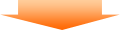
こんどは、欠席者をどうするかです。様々な方法があります。
手作業との組み合わせ
数式を使うことにこだわらなければ、
A3セルを値コピーして、欠席者を削除すればよいです。
IF関数との組み合わせ
IF関数を組み合わせれば、出席者のみを表示させることが可能です。
ただ、すごく式が長くなってしまうので、例として最初の三人だけやってみます。

メリットとデメリット
トータル作業時間という観点では
上記のように,式で表せば自動で反映できるけど、手作業より面倒臭いですよね。という訳で、目先の時短という点ではあまりお勧めできません。
残業を減らすという観点では
ただ、これをやっておくと、次に同じ会議があったときには、水色の部分を入力するだけで完成するという時短になります。もっとメンバー等が増えたりしてデータが多くなればなるほど、威力を発揮します。
実は、マクロよりも気軽に作成できるだけでなく、タイムリーに反映できるのがメリットです。
私は派遣で働くようになってから、会議などがない日は人から依頼がないと暇で、会議がある日や依頼の多い日は忙しくて残業になりがちなので、暇な時間にこういうプログラム的なものを作っておいて、いざ会議の日になったら、時短で作業できるようにしていました。
スキルアップという観点では
マクロを作成するようになると、今回の記事にあったような文字列の処理は当たり前に必要になります。マクロだけでなく、他のプログラミング言語でも似たような書き方をします。こんかいの記事が苦にならない方は、マクロなどのプログラミング言語の勉強をお勧めします。



